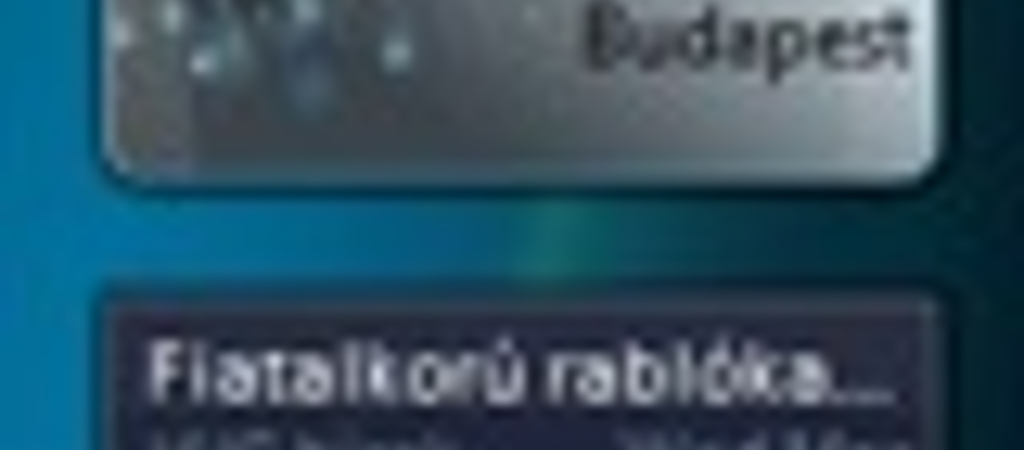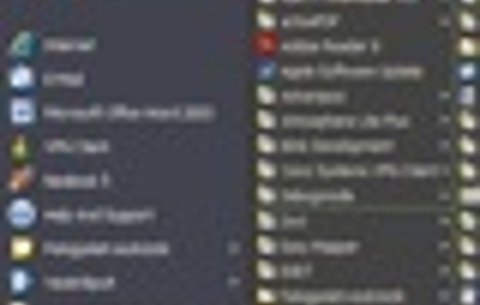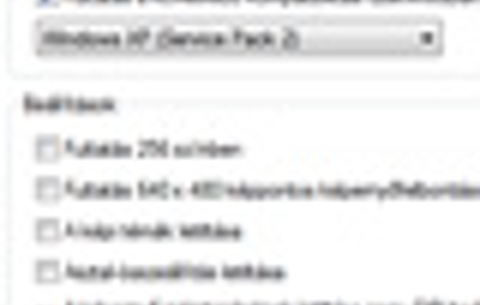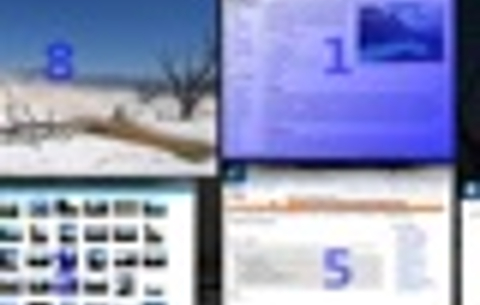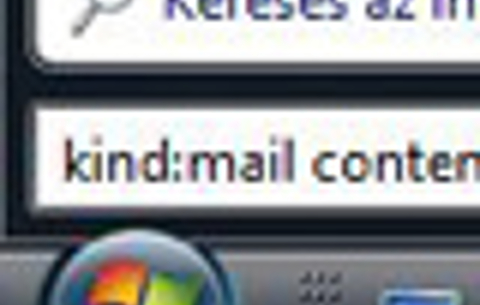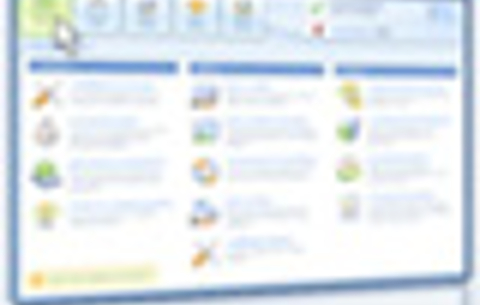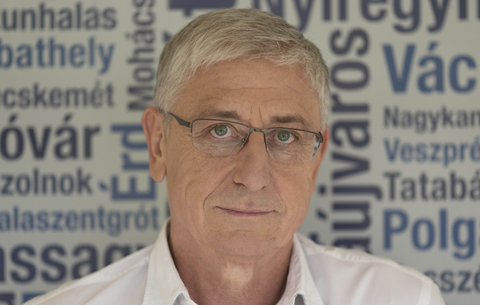1.
1. Képernyőképek készítése egyszerűen
Bár a képernyőképek készítésére továbbra is rendelkezésünkre áll a jól megszokott PrintSrc gomb nyomogatásának a lehetősége, a Vista ennél azért fejlettebb szolgáltatással is kiegészült. A Képmetsző segítségével bármilyen objektumról, ablakról, a képernyő adott részéről vagy akár a teljes képernyőről készíthetünk felvételt egyetlen kattintással.
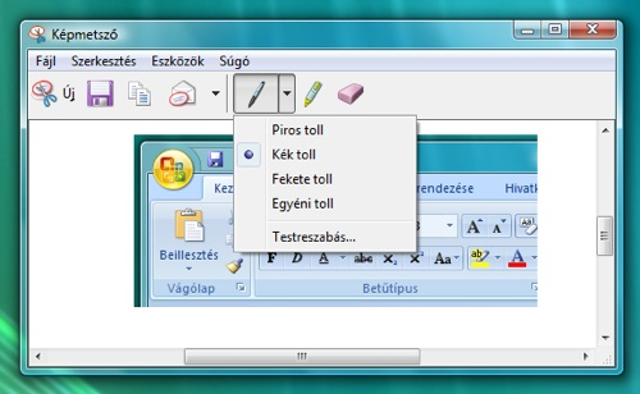
Az elkészült képeket azután tetszőleges formátumban elmenthetjük. Sőt, a képernyőképeken azonnal bejelölhetjük a kiemelni kívánt részletet, ha pedig az Internet Explorer ablakáról készítünk fotót és azt HTML fájlként mentjük, még az URL-t is automatikusan a képhez rendeli a program.
2. RSS olvasó szem előtt
A Sidebar RSS Hírcsatorna-hírek minialkalmazása igazán kezes kis jószág, szorgalmasan szedi a friss híreket a Microsofttól. Ám korántsem biztos, hogy minket a redmondi hírek érdekelnek leginkább. Szerencsére néhány mozdulattal lecserélhetjük a feedet az apró alkalmazásban.
Ehhez navigáljunk el a kívánt, RSS-képes weboldalra (például http://www.hvg.hu) az Internet Explorerben, majd kattintsunk az eszköztáron található narancssárga Hírcsatornák megjelenítése gombra. Így megjelenik az oldal RSS változata, amelynek az elején találunk egy Előfizetés a hírcsatornára linket. Kattintsunk erre, és a megjelenő ablakban adjunk nevet a hírcsatornának (mondjuk HVG hírek), majd kattintsunk az Előfizetés gombra. Bár az előfizetés szó rosszul hangzik, valójában ingyenesen feliratkoztunk az RSS hírcsatornára.
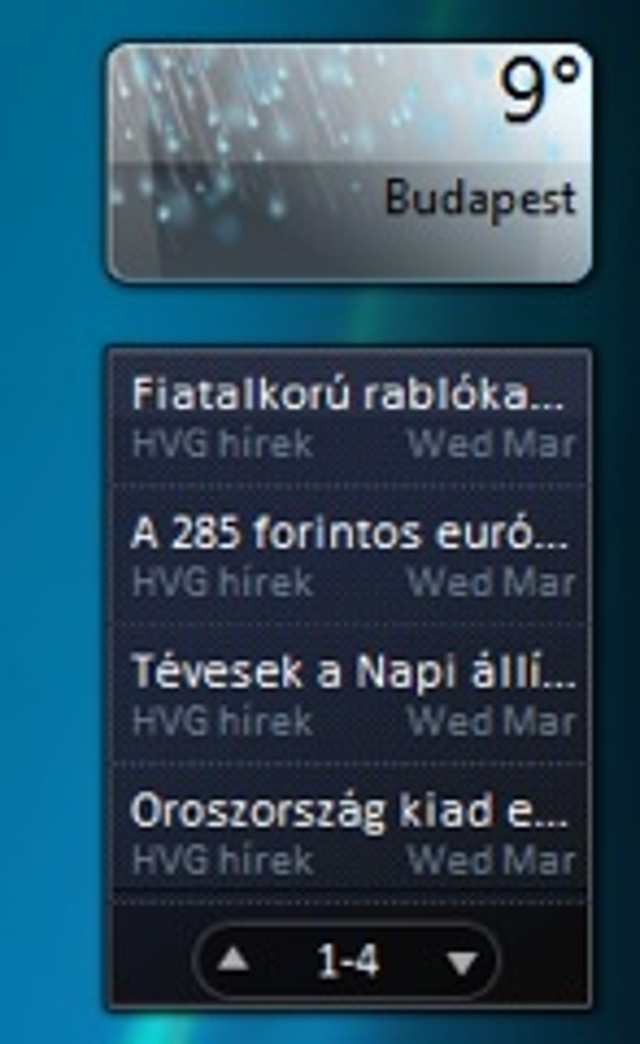
Ezután Hírcsatorna-hírek gadgeten kattintsunk a beállítási lehetőségeket elővarázsoló apró gombra (mozgassuk a kurzort a minialkalmazás fölé, ekkor megjelenik egy csavarkulcs, arra kattintsunk), és válasszuk ki a listából a HVG hírek lehetőséget, majd kattintsunk az OK gombra. A Hírcsatorna-hírek gadgetből többet is alkalmazhatunk az Oldalsávon, így több oldal híreit is kényelmesen nyomon követhetjük.
3. Videó háttérképként
A Vista Ultimate változata egy igazán látványos lehetőséget nyújt azoknak, akik már unják a statikus háttérképeket. Akár videót is betehetünk háttérképnek az extraként letölthető DreamScene segítségével. A letöltéséhez indítsuk el a Start menüből a Windows Ultimate extrák alkalmazást. És ott az elérhető extráknál jelöljük be a listában, majd telepítsük a DreamScene-t és a hozzá tartozó további téma csomagokat.

A háttérképet lecserélni a Vistában nagyon egyszerű: kattintsunk az Asztalon a jobb egérgombbal, majd a menüből válasszuk a Testreszabás lehetőséget. A megjelenő ablakban kattintsunk Az asztal háttérképe lehetőségre. Itt választhatunk a képek és videók, többek között a DreamScene hátterek közül egy nekünk tetszőt.
A videók lejátszását két kattintással felfüggeszthetjük vagy folytathatjuk (jobb klikk az Asztalon és Pause DreamScene/Play DreamScene).
4. Informatív bootolás
A Vista boot képernyője nem túl informatív. Ide-oda rohangál a betöltést jelző szaggatott csík, amiből nem tudjuk meg, mit művel éppen a rendszer. Azonban egy apró trükkel elővarázsolhatjuk a beszédesebb változatot is. Ehhez indítsuk el a Start menü keresőjében a Rendszerkonfiguráció alkalmazást (írjuk be a keresőmezőbe az msconfig szót, majd nyomjuk meg az Entert) és ott a Rendszerindítás fülön válasszuk a Rendszerindítási folyamatok lehetőséget. Ez ugyan nem szép, de nyomonkövethetjük vele a rendszer betöltődésének folyamatát.
5. Multimédia alkalmazások
A Vista Home Premium és Ultimate változatában videoszerkesztőt, DVD menü készítőt és médiaközpontot is találunk.
A Windows Movie Maker segítségével könnyen megvághatjuk a családi videókat, a Windows DVD Makert használva pedig látványos DVD menüt készíthetünk filmünkhöz, jelenetképekkel, fotókból készített Slideshow-kkal kiegészítve, zenei aláfestéssel színesítve.
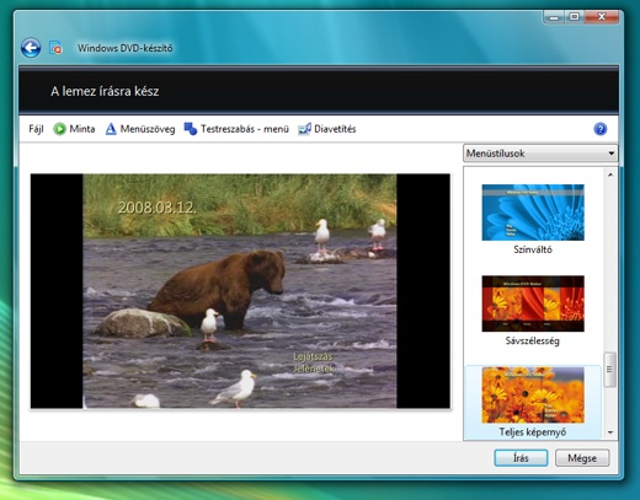
A Windows Media Center régebben külön termék volt, ezúttal a Vista részeként debütál, így ha van a számítógéphez egy távirányítónk, kényelmesen, a fotelből is tudjuk irányítani azt. Így máris kellemesebb a zenehallgatás, a videózás. Ilyen távirányítót már néhány ezer forintért is vásárolhatunk a szakboltokban. Ha médiaközpontként is szeretnénk használni a PC-nket, elengedhetetlen kellék.
6. Minialkalmazások letöltése
Ha keveselljük a Vistában alapból megtalálható minialkalmazások számát (ezeket használhatjuk ugyebár az Oldalsávon), az alábbi oldalról rengeteg hasznos és szórakoztató apróságot tölthetünk még le. Ezeket a letöltés utána egyetlen kattintással elhelyezhetjük a Vista Oldalsávján.
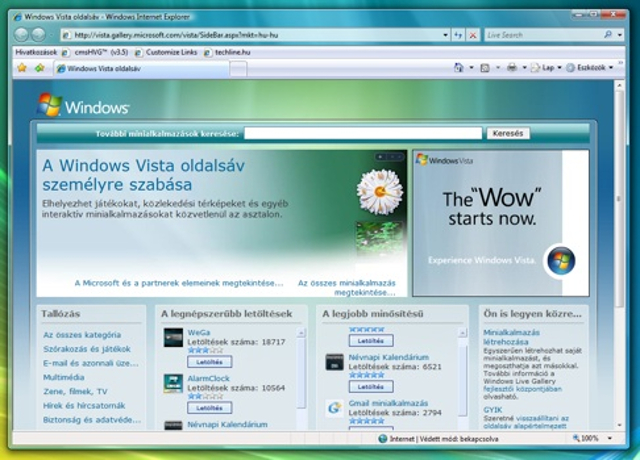


 Ajándékozz éves hvg360 előfizetést!
Ajándékozz éves hvg360 előfizetést!